開機密碼對於在公共場合使用的還是非常的重要的,但是對於家庭用的電腦就沒必須設置開機密碼了,但有時我們會發現系統安裝就有開機密碼了。安裝過Windows10系統的朋友就知道,在安裝系統的過程中,要注冊Microsoft帳號(用郵箱注冊)並且一定要輸入密碼,才能繼續安裝系統。當我們安裝完系統後,如果不需要開機密碼(每次開機要輸入密碼麻煩),應該如何取消開機密碼呢?下面小編就為大家介紹Win10開機密碼如何取消的兩種方法,一起來看看吧

工具/原料
硬件:計算機
操作系統:Windows10
方法/步驟
Windows10系統取消開機密碼的方法
步驟:
我們右鍵點擊開始,在打開的菜單中左鍵點擊:控制面板;
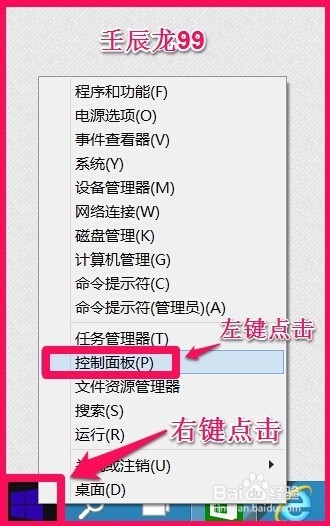
在控制面板窗口,我們左鍵點擊:用戶帳戶和家庭安全項下的更改帳戶類型;
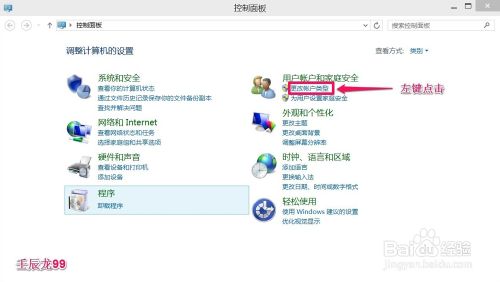
在管理帳戶窗口的選擇要更改的用戶框中左鍵點擊:管理員圖標;
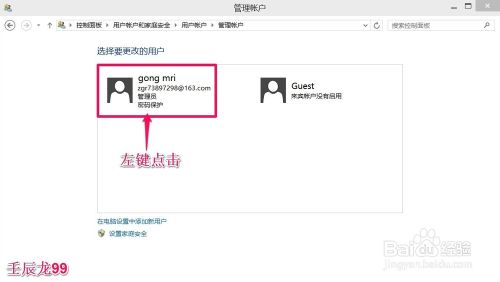
在更改帳戶窗口的更改gong mri的帳戶下,左鍵點擊:設置家庭安全;
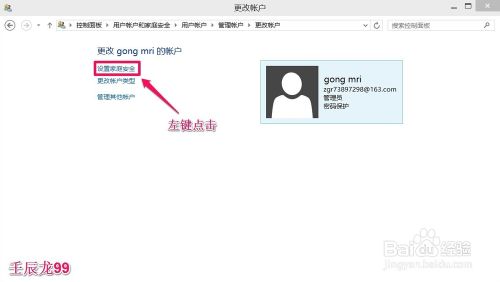
在家庭安全窗口,我們左鍵點擊左上角的向左方向的箭頭(前進);
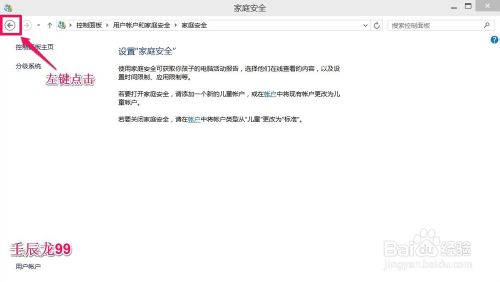
在打開的更改帳戶窗口的更改帳戶信息下,我們左鍵點擊:在電腦設置中更改我的帳戶信息;
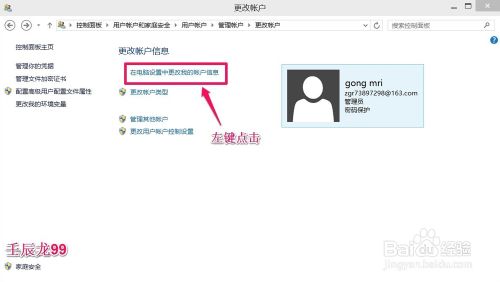
在打開的窗口中左鍵點擊:Disconnect;
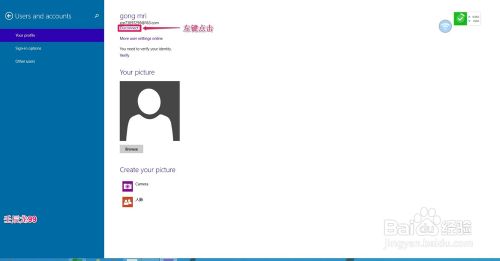

在切換到本地帳戶窗口,我們輸入安裝系統時設置的密碼,再點擊:下一步;

在打開的窗口,不輸入密碼直接點擊下一步;
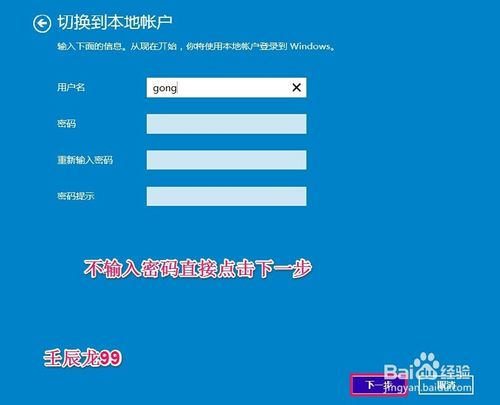
在打開的窗口,點擊:注銷並完成,系統執行注銷操作;
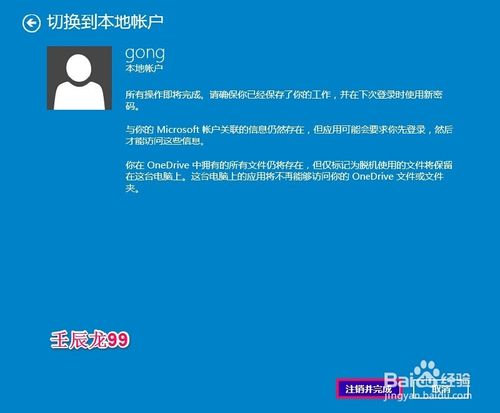
在注銷進入系統桌面時,不需要輸入密碼點擊向右的箭頭就可以進入了。我們再進入控制面板 - 用戶帳戶,可以看到:管理員圖標處沒有顯示密碼保護,也說明開機密碼已經取消。
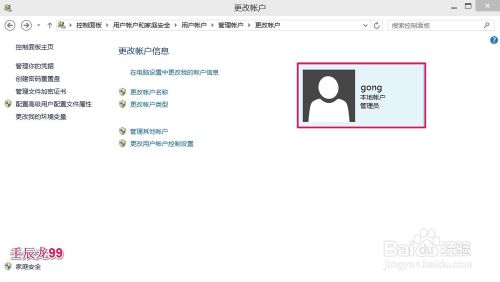
上述即:Windows10系統取消開機密碼的方法,比較Win7/8系統,Win10系統取消開機密碼要麻煩一點。
另外,我們也可以不取消密碼,通過設置,開機也不需要輸入密碼就可以進入系統桌面。
步驟:
開始 - 運行輸入control userpasswords2,確定或者回車。
去掉“要使用本機,必須輸入用戶名和密碼”前的勾。
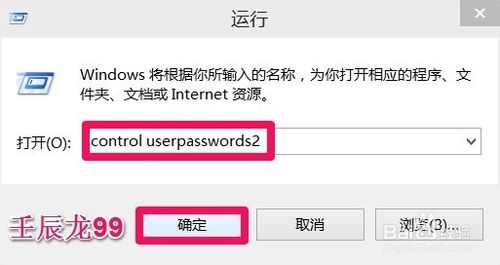
在打開的用戶帳戶窗口的用戶標簽下,左鍵點擊:要使用本機,用戶必須輸入用戶名和密碼(E),去掉前面的勾,再點擊:應用;
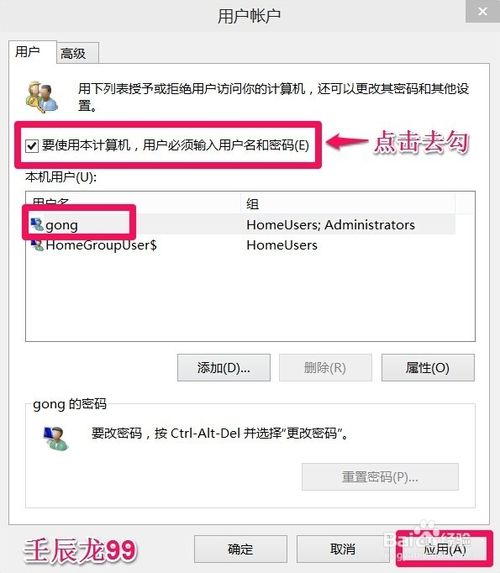
在彈出的自動登錄窗口,我們輸入安裝系統時設置的密碼並在確認密碼框中再次輸入後,點擊:確定;
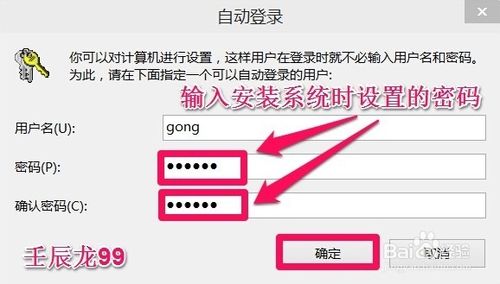
回到用戶帳戶窗口,我們再點擊:確定。這樣設置以後,計算機機開機時可以不需要輸入密碼就可以進入系統桌面了。
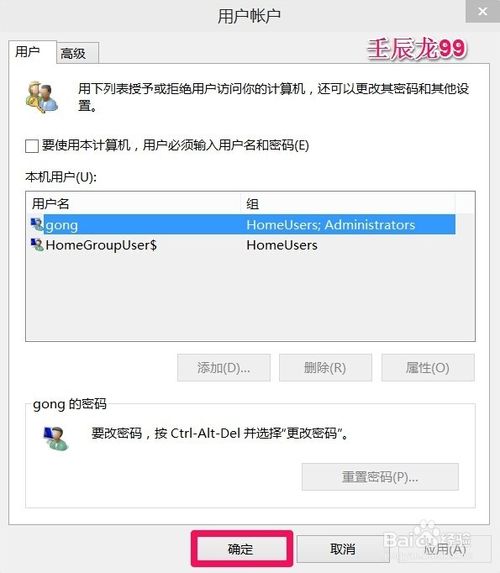
但這時管理員的密碼仍然存在,如果我們開機需要密碼才能進入系統時,只要在:要使用本機,用戶必須輸入用戶名和密碼(E)的前面打上勾,點擊:應用 - 確定就可以了。

以上就是Win10開機密碼如何取消的方法介紹,希望能對大家有所幫助!